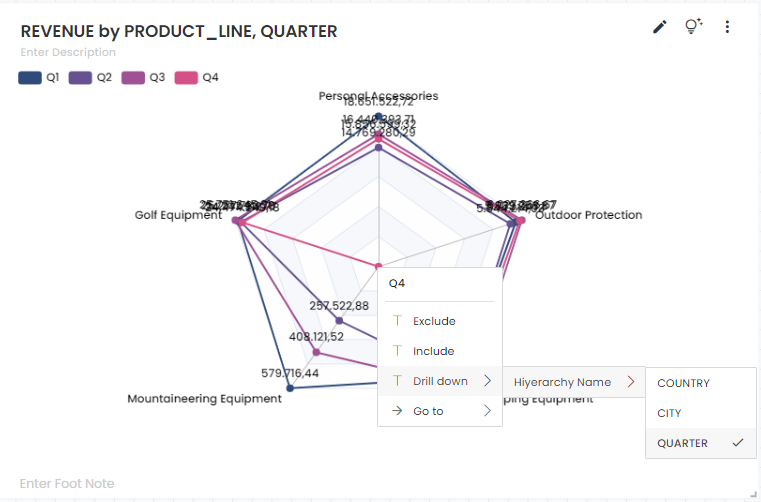Radar Grafiği
Bir radar grafiği, veri gruplarının ve farklı özelliklere sahip varlıkların karşılaştırmasını göstermeye yardımcı olur. Çeşitli grupların ve öğelerin özelliklerini aynı noktadan gelen eksenlerde birleştirerek karşılaştırmak için radar çizelgeleri kullanılır. Bir radar grafiği kullanarak farklı parametrelere sahip öğeleri kolayca karşılaştırabilirsiniz. Öğeleri aynı merkezi noktada birleştirir ve kontrastı okuyucuya göstermek için şeffaf gölgeler ve desenler kullanır.
Grafik panele sürüklenip bırakıldıktan sonra üzerindeki kalem işaretine tıklandığında düzenleme moduna geçilir. Bu moddaki ekran detayları şu şekildedir:
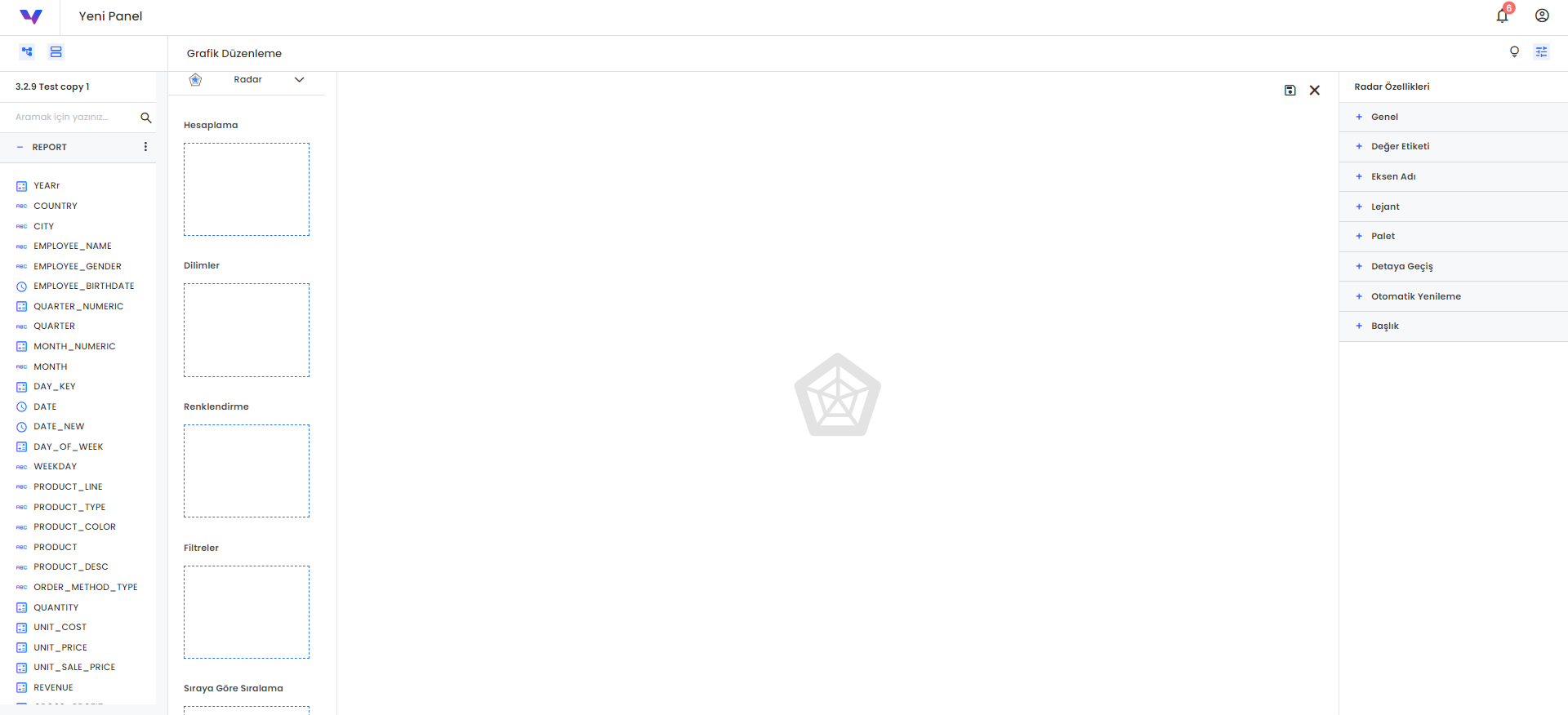
- En solda kullanılan verisetindeki alanların listesi yer almaktadır. Bu alanların her biri sürüklenerek sağda yer alan diktörtgen kutulara bırakılabilmektedir.
- Hesaplama kutusuna field üzerinde matematiksel işlem yapılacak alan eklenmektedir. İlgili alan için belirlenen gruplama fonksiyonu otomatik çalışmaktadır. Eğer veri tipi hesaplama ise varsayılan gruplama fonksiyonu toplam’dır. Aşağıdaki gibi diğer seçimler için güncelleme yapılabilir. Eğer veri tipi tarih veya özellik tipinde ise sadece sayı ve tekil sayı gruplama fonksiyonları mevcuttur. İhtiyaca göre aynı şekilde güncellenebilir.
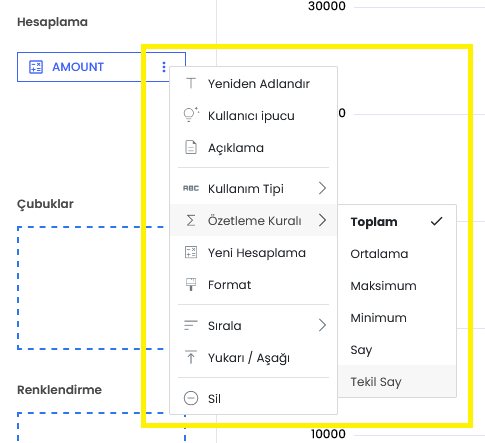
Bölümler kutusuna gruplama yapılması istenen alan/alanlar sürüklenmektedir.
Renklendirme kutusuna renge göre gruplanması istenen alan/alanlar sürüklenmektedir.
Filtre sekmesine sürüklenen alanlar üzerinden verinin filtrelenmesi sağlanmaktadır. Verinin tarih, özellik ve hesaplama alanı olması durumlarına göre farklı filtreler mevcuttur. Burada herhangi bir filtre eklendiğinde ilgili bileşendeki veri otomatik filtreli çalışmaktadır.
Sıralama sekmesine sürüklenen alanlar üzerinden verinin artan veya azalan şekilde sıralama yapılması sağlanmaktadır. Herhangi bir alan eklenerek sıralama sağlanabilir. Sıralama alanına eklenen veri üzerinde gruplama fonksiyonları değiştirilebilir.
En sağda Radar grafiğe ait özellekler yer almaktadır. 4 başlıktan oluşmaktadır. Genel detayları şu şekildedir:
- Değer Etiketi: Dairelerin yanında yer alan sayısal değerlerin görünümü ile alakalı düzenlemeleri içermektedir.
- Eksen Adı: Çizgiler ile belirtilen alanların isimlerinin görünümü ile alakalı düzenlemeleri içermektedir.
- Lejant: Grafik lejantının yazı tipi ile alakalı düzenlemeleri içermektedir.
- Renk Paleti: Grafik üzerinde gösterilen alanların renklerinin düzenlenmesini içermektedir.
Detaya Geçiş: Bir veri modeline bağlı olarak oluşturulmuş diğer paneller arasında,bir kolon (satır) içerisindeki değeri filtre kabul ederek diğer panellere geçişler sağlanabilir. Detaya geçiş alanından ‘Detaya Gitmeye İzin Ver’ kutucuğu aktif edilmelidir. Aktifleştirme sonrasında aşağıda bulunan veri giriniz alanından Drill Through ile gidilmesi istenilen panellerin isimleri yazılır ve artı butonu ile eklenir. Eğer tek bir panel adı yazılmışsa aşağıdaki ‘Çift Tıklamayla Detaya Git’ alanını aktif ederek ilgili kolon veya satıra çift tıklama yapıldıgında Drill Through ile gidilmesi istenilen panele yönlendirme sağlanır. Eğer birden fazla panel adı yazılmışsa filtre olarak belirlenmesini istenilen alana sağ tık yapıp git seçeneğine tıklanıp istenilen panel adı seçilebilir.
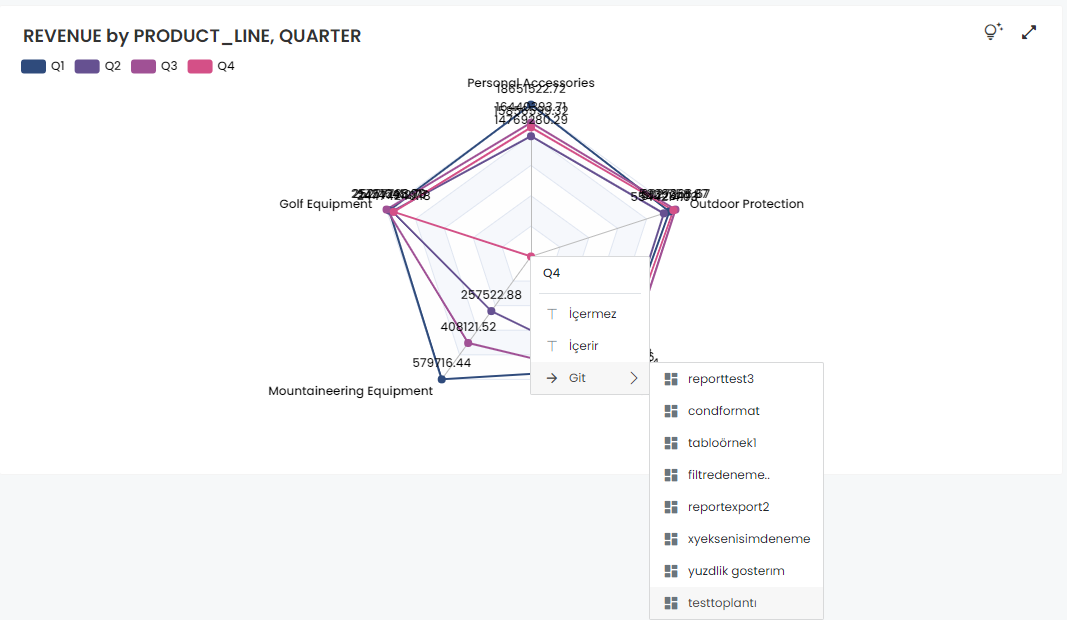
- Otomatik Yenileme: Grafiğin otomatik olarak yenilenme süresinin belirlenmesini sağlamaktadır.
- Başlık: Başlık alanında Dinamik Başlığı göster seçeneği açıldığında oluşturulan Filtre içerisindeki Benzersiz İsim alanını (< Parameter12568 >) başlık içeriğine eklendiğinde verilen filtre adına göre başlığın değişmesini sağlar. Dinamik Başlığı Göster seçeneği kapalı oldugunda istenilen başlık bu alandan güncellenip kayıt edilebilir.
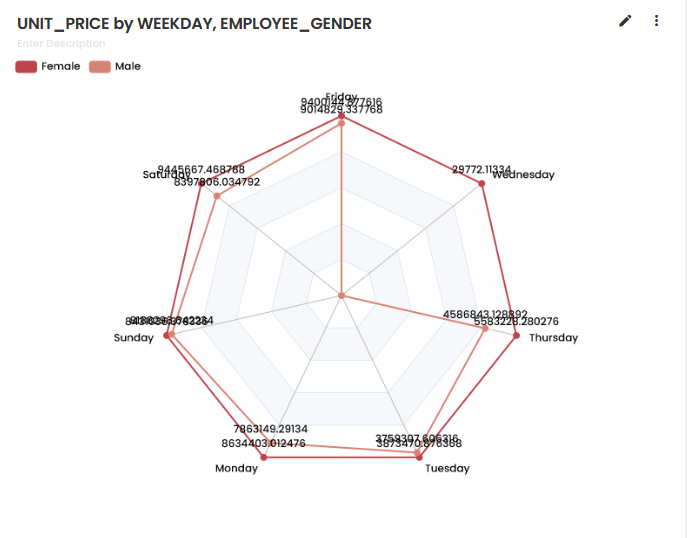
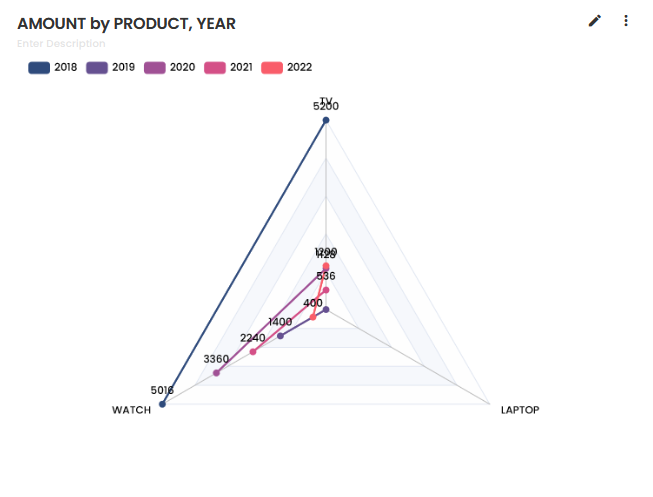
Radar Grafiği Kullanım Örneği :
- Yukarıda yer alan ilk örnek radar grafiğinin en temel kullanım şeklidir. Measure kutusuna “Amount” alanı ve Slices kutusuna “product” alanı eklenmiştir. Veri product bazında gruplanmış olarak görüntülenmektedir. Color By alanına eklenen Year alanı ile her yıla ait veriler farklı renklerle belirtilmiştir.
- Yukarıda yer alan ikinci örnek radar grafiğinin farklı bir örneğidir. Measure kutusuna “Unit Price” alanı ve Slices kutusuna “Weekday” alanı eklenmiştir. Veri Weekday bazında gruplanmış olarak görüntülenmektedir. Color By alanına eklenen Cinsiyet alanı ile kadın ve erkek kategorisindeki veriler farklı renklerle belirtilmiştir.
Grafiklerde Detaylandırma Sıralaması (DrillDown)
Bir detaylandırma sıralaması oluşturmak istediğinizde, ilgili veri modeline gidilmesi gerekmektedir. Veri modeli içerisinden detay eklenmek istenen kolon seçilip yanındaki üç noktaya tıklanarak açılan menü içerisinde detaylandırma sıralaması seçilir. Detaylandırma Sıralaması ekranına gelindiğinde sıralamayı oluşturacak şekilde kolonları açılan ekrana sürükle bırak şeklinde yerleştirebilirsiniz. Açılan ekranda sağ üst kenarda bulunan artı ikonuna tıklayarak birden fazla detaylandırma sıralaması oluşturulabilir. Eklemiş olduğunuz kolonlar sırası ile, ilgili panel üzerinde detaylandırılabilir.